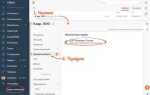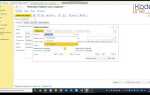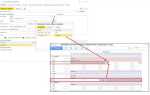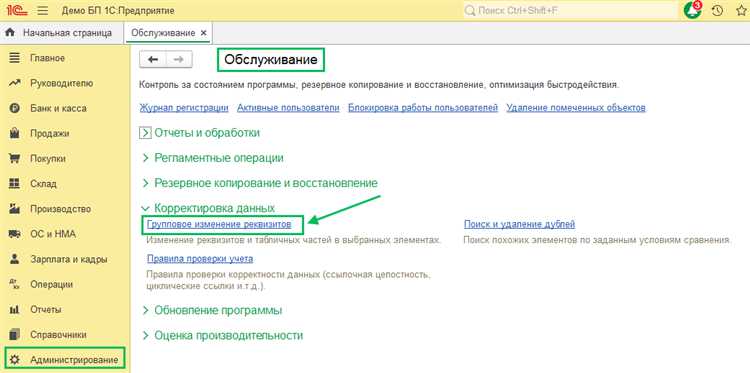
Удаление прикрепленных файлов в 1С – задача, с которой часто сталкиваются пользователи при ведении документации и учёта. Неправильное удаление может привести к ошибкам в базе данных или потере важных сведений. В статье описан проверенный метод удаления файлов, используемый в типовых конфигурациях 1С.
Процесс включает несколько последовательных шагов: поиск записи с прикреплённым файлом, вызов функции удаления и подтверждение действия. Важно учесть права доступа пользователя – без соответствующих полномочий операция невозможна.
Для эффективного выполнения инструкции потребуется работа в режиме конфигуратора или через пользовательский интерфейс с наличием активных прав редактирования. Представленные рекомендации гарантируют корректное удаление файлов без нарушения целостности данных и последующего восстановления информации.
Как удалить прикрепленный файл в 1С: пошаговая инструкция
Откройте нужный документ или объект, к которому прикреплен файл. В форме документа найдите раздел с прикрепленными файлами, обычно он обозначен как «Вложения» или «Файлы».
Выделите файл, который необходимо удалить. Для этого кликните по названию или иконке файла в списке вложений.
Нажмите кнопку «Удалить» или значок корзины, расположенный рядом с выбранным файлом. Если кнопка отсутствует, кликните правой кнопкой мыши по файлу и выберите пункт «Удалить» в контекстном меню.
Подтвердите удаление во всплывающем окне. Это действие необратимо, поэтому проверьте, что выбран именно нужный файл.
Сохраните изменения в документе, нажав кнопку «Записать» или «ОК». Без сохранения удаление не будет зафиксировано.
Где найти список прикрепленных файлов в 1С
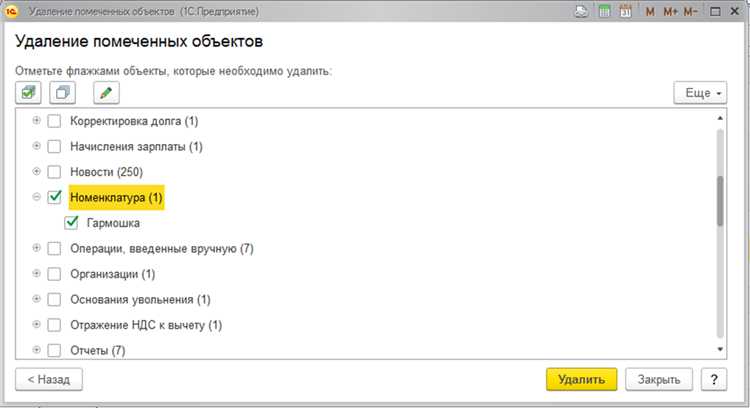
Список прикрепленных файлов в 1С обычно отображается в форме объекта, к которому они добавлены. Чаще всего доступ к этим файлам реализован через специальные реквизиты типа «Файлы» или «Дополнительные материалы». Чтобы увидеть прикрепленные документы, откройте форму редактирования записи (например, документ, справочник или отчет).
В форме объекта найдите блок или вкладку с названием «Файлы», «Вложения» или «Документы». В стандартных конфигурациях 1С, таких как «Управление торговлей» или «Бухгалтерия», список вложений находится в панели справа или внизу под основными реквизитами. В пользовательских конфигурациях название и расположение могут отличаться, но чаще всего используется табличное поле с перечнем файлов и кнопками управления.
Для более точного поиска воспользуйтесь встроенным поиском по форме – нажмите Ctrl+F и введите «файл» или «вложение». Если в форме предусмотрено использование подсистемы «Вложения» (типовой механизм 1С), прикрепленные файлы будут сгруппированы в одноимённом табличном поле.
Если объект содержит множество прикрепленных файлов, список можно просмотреть через контекстное меню объекта, выбрав пункт «Открыть вложения» или через основное меню формы, если такая функция реализована разработчиком. В конфигурациях с документооборотом вкладка с файлами часто доступна только при определенных правах доступа.
При необходимости получить полный список прикрепленных файлов программно – используйте объекты и методы работы с вложениями через встроенный язык 1С. Это позволяет вывести список на отдельную форму или экспортировать его для дальнейшей обработки.
Как открыть карточку документа с прикрепленным файлом
Для доступа к карточке документа с прикрепленным файлом в 1С откройте модуль «Документы» через главное меню или панель навигации. В списке документов найдите нужный по дате, номеру или типу. Используйте строку поиска для ускорения.
Выделите документ двойным кликом или кнопкой «Открыть». В открывшейся карточке перейдите на вкладку «Файлы» или «Вложения». В этой вкладке отображается перечень прикрепленных файлов с указанием имени, типа и размера.
Для просмотра файла нажмите на его имя. Если документ имеет несколько версий, убедитесь, что открываете актуальную. При необходимости используйте кнопку обновления списка файлов.
Выбор файла для удаления из списка вложений
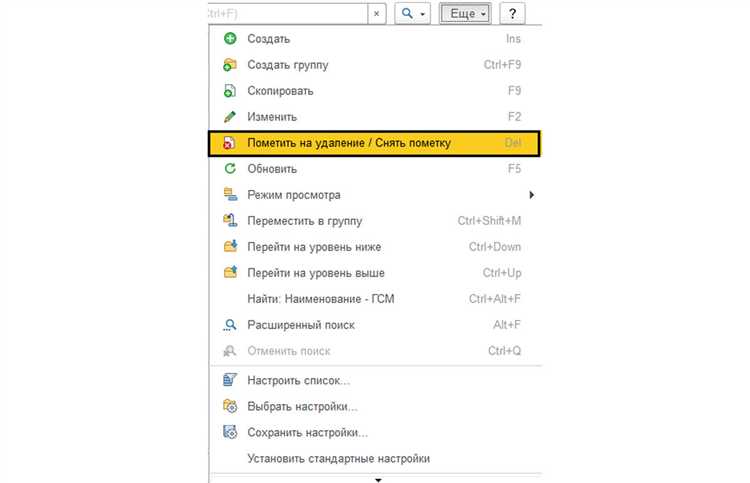
Для удаления файла из списка вложений в 1С необходимо точно определить нужный документ. Откройте форму объекта, содержащего вложения, и перейдите в раздел с файлами.
Определите имя файла – оно отображается в списке, обычно в колонке «Имя» или «Наименование». Точное совпадение важно, так как одинаковых названий в списке может быть несколько.
Обратите внимание на дату добавления, если таких файлов несколько. В 1С она обычно отображается рядом с именем, что помогает выбрать нужный файл по времени загрузки.
Проверьте тип файла в свойствах или через контекстное меню. Это исключит ошибку удаления похожего, но не нужного формата.
При выборе файла для удаления используйте функцию предварительного просмотра, если она доступна. Это позволит убедиться в содержимом без открытия внешних программ.
Если список вложений длинный, используйте фильтры или поиск по имени файла для ускорения выбора.
Удаление файла через контекстное меню
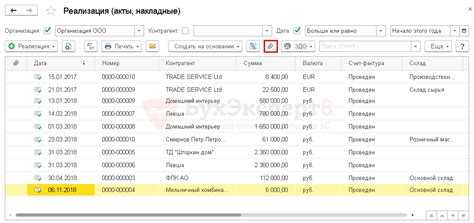
Для удаления прикрепленного файла в 1С через контекстное меню откройте форму объекта, в котором расположен файл. Найдите список вложений или поле с прикрепленными файлами.
Кликните правой кнопкой мыши по названию нужного файла. В появившемся меню выберите пункт «Удалить» или «Удалить файл».
Если опция удаления отсутствует, проверьте права доступа пользователя – функция доступна только при наличии соответствующих полномочий.
После выбора «Удалить» система запросит подтверждение операции. Подтвердите удаление, чтобы окончательно убрать файл из объекта.
При массовом удалении файлов рекомендуется проверять, чтобы выбранные файлы не были использованы в отчетах или документах, так как их удаление может привести к ошибкам.
Удаление файла с помощью кнопки на панели инструментов
Для удаления прикрепленного файла в 1С откройте форму документа или справочника, где расположен файл. На панели инструментов найдите иконку с изображением корзины или надписью «Удалить файл». Если кнопка неактивна, убедитесь, что выбран нужный файл в списке прикрепленных вложений.
Нажмите кнопку удаления один раз. После этого система запросит подтверждение удаления. Подтвердите действие, нажав «Да» в появившемся окне. Файл будет удален из прикрепленных вложений без возможности восстановления через интерфейс.
Если кнопка удаления отсутствует, проверьте права доступа пользователя – возможно, у вас нет разрешения на удаление файлов в этом разделе. В таком случае обратитесь к администратору 1С для корректировки прав.
После удаления файла сохраните изменения в документе, нажав кнопку «Записать» или «ОК», чтобы изменения вступили в силу. Рекомендуется проверить список вложений, чтобы убедиться, что файл действительно удален.
Подтверждение удаления файла в 1С
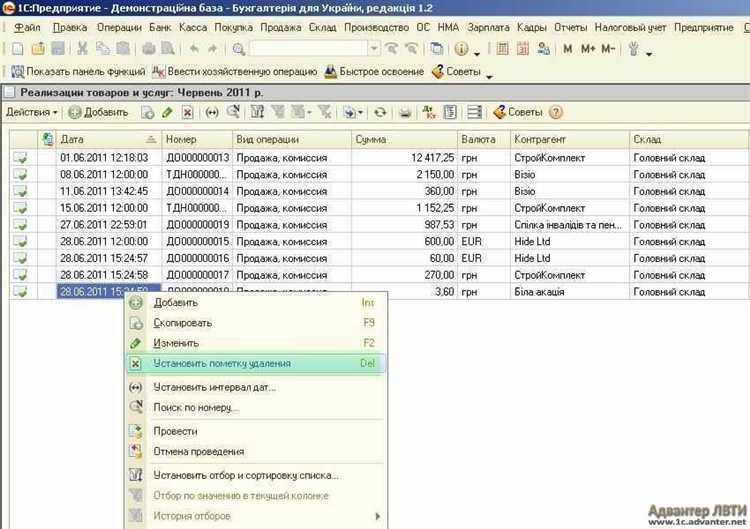
Для подтверждения удаления нажмите «Да». Файл будет удален из объекта, а информация об удалении сохранится в истории изменений, если ведется аудит. При нажатии «Нет» операция отменяется, и файл остается прикрепленным.
В конфигурациях с расширенной логикой безопасности возможна настройка прав доступа, которая влияет на появление окна подтверждения. Администратор может отключить запрос подтверждения, однако это не рекомендуется из-за риска потери данных.
Если при удалении файла подтверждение не появляется, проверьте настройки пользовательских прав и параметры обработки событий удаления в конфигурации. Для автоматизации процесса можно использовать программный код с контролем подтверждения через обработчики событий формы.
Проверка отсутствия удаленного файла в документе
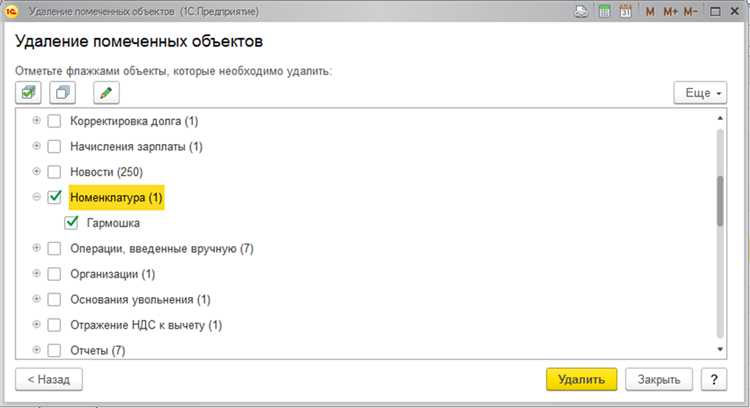
После удаления прикрепленного файла в 1С важно убедиться, что ссылка на него действительно исчезла из структуры документа. Для этого выполните следующие шаги:
- Откройте документ, из которого был удален файл, в режиме редактирования.
- Перейдите во вкладку Файлы или в соответствующий реквизит, если используется пользовательское хранилище вложений.
- Проверьте список вложений: удаленный файл не должен отображаться среди элементов. Если файл все еще виден – удаление не было завершено корректно.
- Нажмите правой кнопкой мыши на области вложений и выберите Обновить (если доступно), чтобы исключить кэширование интерфейса.
- При использовании внешнего хранилища (например, регистра сведений или дополнительной табличной части) проверьте наличие записи вручную через навигацию или запрос:
ВЫБРАТЬ Вложения.Файл ИЗ Документ.ВашДокумент.Вложения КАК Вложения ГДЕ Вложения.Ссылка = &ДокументСсылка
Если результат запроса пуст – файл успешно удален. При наличии записей удаление следует повторить вручную либо программно, через метод Удалить().
- При конфигурациях с версионированием файлов проверьте также, что не осталось старых версий удаленного вложения.
- Если включено хранение истории изменений, убедитесь, что текущая версия документа не содержит ссылок на удаленный файл.
Контроль можно дополнительно автоматизировать с помощью обработки или регламентного задания, проверяющего наличие «висячих» ссылок на несуществующие объекты файлового хранилища.
Что делать, если файл не удаляется из 1С
Если прикреплённый файл не удаляется стандартным способом, необходимо определить причину блокировки и устранить её. Ниже приведены пошаговые действия:
- Откройте режим конфигуратора, если у вас есть права администратора.
- Перейдите в раздел «Хранилище дополнительных файлов» или используемую подсистему, где хранится файл.
- Проверьте, не используется ли файл в текущих документах или справочниках. Если файл привязан к активной записи, его удаление невозможно до удаления ссылки.
Если ссылка отсутствует, но файл всё равно не удаляется:
- Запустите отладчик с установкой точки останова на обработчик удаления. Убедитесь, что нет скрытых проверок или ограничений в коде.
- Проверьте наличие активных транзакций, блокирующих изменение объекта. Для этого используйте монитор заблокированных транзакций или SQL Server Profiler (если используется MS SQL).
- Откройте базу в режиме монопольного доступа и повторите попытку удаления. Это исключит внешние блокировки и параллельную работу пользователей.
Если файл прикреплён через расширение конфигурации:
- Проверьте настройки расширения – возможно, файл добавлен в коде, а не через интерфейс.
- Откройте расширение в конфигураторе, найдите и удалите объект хранения файла вручную.
При использовании управляемых форм и хранилища значений (ХранилищеЗначения):
- Определите, где хранится ссылка на файл. Часто такие данные размещаются в регистрах или временных хранилищах без прямой связи с объектом.
- С помощью запроса проверьте наличие записей, содержащих ссылку на GUID файла.
- Удалите такие записи вручную через консоль запросов или соответствующую обработку.
Если файл остался в базе, но больше нигде не используется:
- Выполните очистку хранилища файлов через регламентное задание или вручную в конфигураторе.
- Создайте обработку с вызовом метода
Удалить()для объектаХранилищеДополнительныхФайлов, указав конкретный идентификатор.
Вопрос-ответ:
Как найти и удалить прикреплённый файл в 1С, если я не помню, где именно он был добавлен?
Если вы не помните, к какому документу был прикреплён файл, можно воспользоваться поиском файлов в хранилище. В большинстве конфигураций 1С (например, в УТ или БП) для этого предусмотрен раздел «Присоединённые файлы» или «Файлы». Там отображаются все вложения, привязанные к объектам базы. Откройте список, отсортируйте по дате добавления или имени файла и найдите нужный. После этого откройте сам файл или объект, к которому он прикреплён, и удалите вложение через кнопку «Ещё» → «Удалить» или через контекстное меню.
Можно ли удалить прикреплённый файл без удаления самого документа?
Да, можно. Прикреплённый файл — это дополнительная информация, которая хранится отдельно от самого документа. Чтобы удалить его, откройте нужный документ, перейдите во вкладку «Файлы» или «Вложения» (название зависит от конфигурации), выберите нужное вложение и нажмите «Удалить». Документ при этом останется в базе, и никакие его реквизиты не будут затронуты.
Какие права нужны, чтобы удалить файл, прикреплённый в 1С?
Удаление прикреплённых файлов доступно не всем пользователям. Чтобы иметь такую возможность, необходимо, чтобы роль пользователя включала доступ к изменениям объектов метаданных, а также управление файлами. Если вы не видите кнопку удаления или операция недоступна, обратитесь к администратору системы — возможно, потребуется расширение прав доступа.
Что делать, если файл не удаляется и система выдаёт сообщение об ошибке?
Если файл не удаляется, причиной может быть блокировка объекта другим пользователем, ограничение прав или технический сбой. Попробуйте закрыть и заново открыть программу. Если проблема сохраняется, убедитесь, что вы не открыли файл в другом окне и у вас есть необходимые права. В сложных случаях поможет администратор, который может проверить журнал регистрации, очистить блокировки или выполнить удаление вручную через конфигуратор.
Удалённый файл можно восстановить, если он был прикреплён по ошибке?
После удаления файла через интерфейс 1С он пропадает из базы, и стандартными средствами восстановить его невозможно. Если включено резервное копирование базы, файл можно попробовать вернуть из копии. Обратитесь к специалисту, который занимается резервным копированием и восстановлением — он сможет оценить возможность восстановления данных. Если резервных копий нет, файл придётся прикреплять заново из исходного источника.